

MasterCAM2020专业版是一款专业高效的CAM设计软件,该软件集平面制图、三维设计、曲面设计、数控编程、刀具处理等丰富且强大的功能于一体,让用户能够更好对自己的作品进行设计,此外MasterCAM2020还提供了设计零件外形所需的理想环境,能够很好用于设计、制造或编程方面。
MasterCAM2020内置强大的曲面粗加工及灵活的曲面精加工功能,以此能够模拟零件加工的整个过程,另外在这里还带来了强大稳定的造型功能,能够更轻松设计出复杂的曲线、曲面零件,因此被广泛应用于通用机械、航空、船舶、军工等行业。
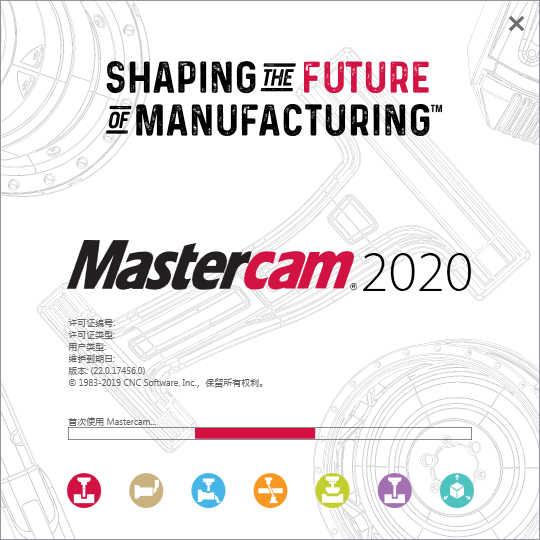
1、几何编辑功能十分灵活高效,各种形状轻松设计
2、模拟出各种模具之间的互动,实用性十分出色
3、直观的呈现加工的过程,让用户更了解整个流程
4、在多种设计模式中都能获得最佳的效果展示
5、可以模拟零件的整个加工过程,细节处取胜
1、强大的曲面建模功能
使用Loft,Ruled,Revolved,Swept,Draft,Coons patch,和Offset等方法生成参数曲面和非均匀有理B样条曲面。
可产生各种复杂的溶接曲面。
用矩形或任何具有封闭边界的平面形状,快速生成平坦的曲面。
用无数个截面曲线生成扫描曲面。
用一组曲线、一组平面或一组曲面去剪裁另一个曲面或一组曲面。
用Undo功能恢复被剪裁的曲面时,可以一次性恢复或一次只恢复一条边界。
极易延展或分割曲面。
灵活的过渡曲面功能,可在曲面间产生等半径和变半径过渡曲面。
在模具设计时,自动计算分模线。
可用参数化的方法快速生成3D曲面体素。如长方体、球体、圆柱体、圆锥体和其他形状的体素。
可在渲染后的曲面模型上继续构造、编辑和处理模型。
2、绘图功能
自动尺寸标注。
修改几何后相关的标注自动更改。
可生成水平、垂直、平行、基线,尺寸链、角度、直径、半径、坐标、以及点-坐标等形式的尺寸标注,还能生成注释和符号。
可随意拖动或放置标注,就如同在创建它们一样。修改他们的属性也很方便。
可绘制或打印出彩色的草图。
系统内置有线型库和剖面线库。
3、灵活的几何编辑功能
可改变单个实体或所有实体的线宽、线形、和颜色。
快速修改线长、圆弧半径等参数。
过渡圆角或导角很方便。
延展直线、圆弧、样条及曲面的长度。
对于剪裁过的单个或多个曲面可使用undo 功能恢复原曲面。
快速平移、镜像、比例变换实体。
等距变换实体。
4、实体捡取
AutoCursorTM功能 捕捉常用的特征点,便利几何构型。
AutoHighlight功能在光标掠过实体时,改变实体的颜色,使捡取更加容易。
使用鼠标右键可快速访问一些常用的功能。
智能化的窜接功能可一次捡取一串实体。
可预设要捡取的实体的属性,如类型、颜色、图层、线型或线宽。
可成组或解组多个实体,以便捡取。
用鼠标可捡取全部位于矩形或多边形外部、内部或于之相交的实体。
用户可定义的格栅简化了几何构型。
5、分析几何属性
及时分析任一实体的大小、位置、类型及其他属性。
在2D或3D空间,测量点与点之间的距离以及直线与直线之间的角度。
检测曲面模型的完整性以及剪裁曲面边界的完整性。
测量曲面上任何位置的最大、最小曲率半径,计算单个曲面或多个曲面的面积。
动态分析曲面上任何一点的法矢方向(相对于垂直方向)。
6、文件管理和数据交换
系统内置下列数据转换器:IGES,Parasolid,SAT (ACIS solids),DXF,CADL,STL,VDA,和ASCII。还有直接对 autocad (DWG),STEP,catia,和 Pro-E 的数据转换器。
储存文件的描述信息,并可浏览和加载
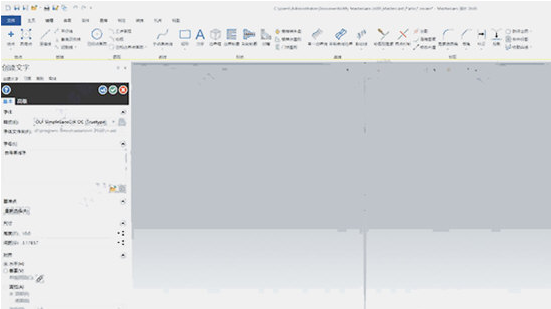
一、铣床-MILL
mastercam精简的CAD引擎设计工作比以往任何时候更容易。让您创建的几何图形是"即时的",让你迅速做出修改,直到它正是你想要的,其建模工具包括:
1、易于与完整的2D和3D几何图形建立包括线架构和曲面造型。
2、删除修剪边界和填补修整洞。
3、自动分模及模具制造线计算。
4、夹头工具来帮助零件夹具之间位置关系。
5、关联性尺寸更新既改变你的模型。
6、先进的分析工具,以帮助建模和编程。
7、实体造型是作为一个可选购的加载项。
8、内建的IGES格式转档器,Parasolid、SAT(ACIS实体)、AutoCAD(DXF、DWGInventor?文件)SolidWorks(包括历史树状纪录)、SolidEdge、STEP、EPS、CADL、STL,更多。西门子的直接转档NX、CATIA、Pro/E,也可用。
9、Mastercam直接添加插件把Mastercam启动按钮放在您的SolidWorks,SolidEdge的,或者AutoCAD的Inventor工具列。
二、车床-LATHE
Mastercam的车床提供一个更快速精准的NC程式写作工具。
1、MASTERCAM的快速刀具路径」让你只要按几下便能撰写工件加工的NC程式。
2、只要在你的加工模型上,'按'及'拖拉'一个加工起使点。
3、提供精明的内外径除料加工,除料范围的预测。
4、简单的端面粗精加工,及最佳化的外型精加工。
5、动态除料模组可于加工较硬材质时,有效延长刀具寿命,降低加工工时
6、變化性除料模式可交差變換陶瓷刀片與加工的接觸點,可減少刀片缺角並延長使用壽命。
7、于粗加工完成后再使用同一刀具产生精加工刀具路径。
8、根据所需之表面粗慥度设定进刀率。
9、依据不同深度及高度插槽。
10、简单快速指定插槽深度宽度及斜面角度,圆角半径倒角及角落暂停时间
11、不论精粗加工可自动识别跳脱沟槽
12、透过螺牙尺寸资料表直径计算与多段插值来完成螺牙加工
13、自动挖槽检测可监控前后刀具
14、全半径之插槽加工
15、刀把工件可重新设定而材料亦可随时监测
16、可直接建立或使用实体模型进行加工模拟
三、线切割-WIRE
mastercam2020提供了一个高效线割程式编写工具:
1、2D无斜角外型切割
2、高效率之无锥度切割
3、轴自动或手动同步与自动飞掠及反向切割
4、可控制弦向误差之4轴曲面精割
5、支援4轴插补(G2/G3)
6、任一方向之直割或斜割
7、用单一视窗选取多个切割外型
8、最大斜度运行侦测
9、自动产生外部回圈以确保锐角不被磨圆
10、自动将线割路径之边圆导圆角
11、可轻易将切割路径移动或复制
12、可随意修改控制设定边角型状斜角角度及外型轮廓上任一点的位置快速建立切割导线于垂直路径之前后修改为斜向切割
13、可于切割图形任一点建立切割起使点
14、使用切割路径过滤器大大地缩小程式长度
15、自动监控客户定义停止方式
16、nondropout监控选项可防只割裂
17、于每一图型或所有图型路径完后执行切断标示
18、于每一开口建立标示
四、木雕-ROUTER
强而有力的零件模型化,模型化工具包含:
1、容易的2D及3D图形展现,使用完整的网格轮廓模型
2、边界修剪及孔洞边缘自动填满
3、零件分模线自动计算功能
4、配件工具协助螺栓及固定件定位
5、关联式尺寸标注随模型修正立即更新
6、先进分析工具协助模型化及程式化
7、可以选配实体模型化功能(SOLID CAD)
8、内建式图档资料转换,可使用于IGES Parasolid SAT(ACIS solids) AutoCAD(DXF ,DWG和Inventor TM档案) SolidWorks(含history tree) SolidEdge STEP EPS CADL STL 或更多…
9、可直接转换Siemens NX CATIA Pro/E 或更多…
10、可在SolidWork Solid Edge或AutoCAD工具列上附加Mastercam连结
五、设计工具-DESIGN TOOLS
高效率的线架构构图,包括:
1、复杂点,线的建构技巧
2、高效的画圆,圆弧,导圆角功能,包含将每一链结中每一边角导圆角的模式
3、可用不同方式产生曲面曲线(包含曲面投影,曲面交叉,边际曲线,合模线...)
4、产生预导圆角的模型以节省时间
5、对整个模型或单一图素作颜色,型式,宽度的改变
6、于构图后快速修改图素特征如圆弧半径,线长等
7、方便快速地倒角或圆角
8、延伸线长或曲线
9、快速移动,镜射,或放大(可作不等x,y,z个轴不等倍率之放大)
10、给予不同距离之补正
11、模型构图外型尺寸变动,尺寸标示亦随之变动
12、广泛的CAD编修工具,可无数次重回上一步骤,或前一步骤
13、可定意抓点模式,方便构图
14、客制化的游标,可方便抓取已建构之点
15、开模时,自动建立合模线
六、车铣复合-MILL-TURN
MasterCAM 所提供的车铣复合模组,能使复杂的高速的车铣复合加工,更简单轻松.让复杂的程式编修更不费力. 此模组让MasterCAM 车铣加工更完善. 借着使用最新的刀具路径管理与确认,MasterCAM 车铣复合加工模组为工厂提供了一个最佳试作开发模组.
1、在本站Mastercam2020的软件包然后我们解压一下软件包,然后双击文件“mastercam2020-web.exe”开始安装
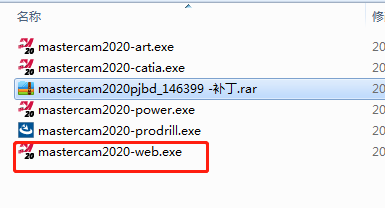
2、选择中文简体,点击确定
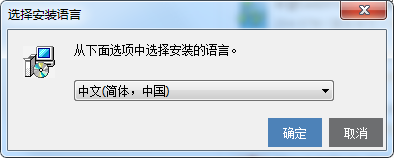
3、我们这款软件的配置要求,win7以上系统,内存8G,最好独卡1G以上,空间最少20G;
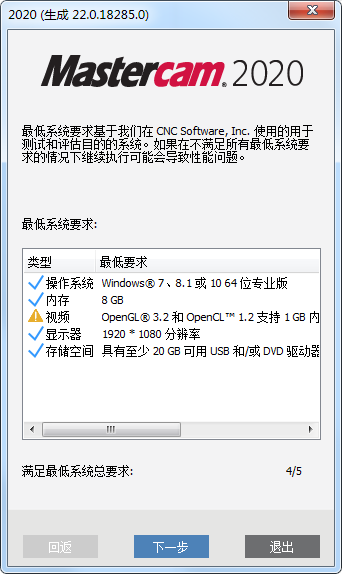
4、配置确定,然后点击下一步
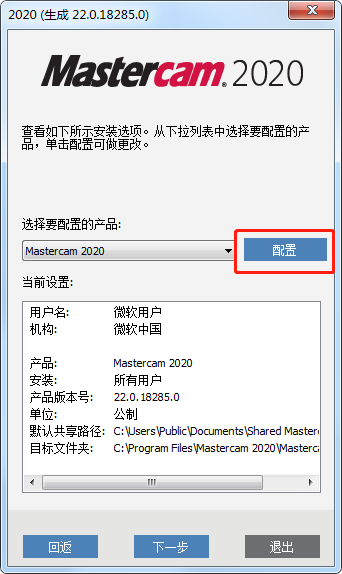
5、选择Mastercam2020安装位置
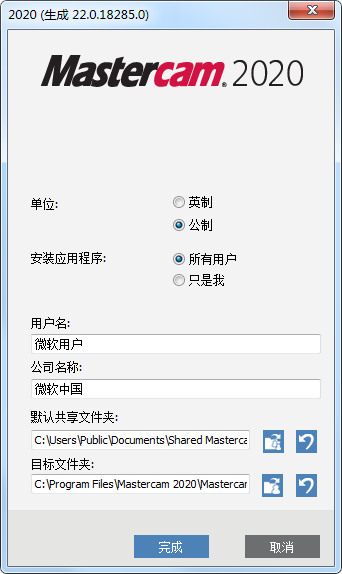
6、选择“是”,然后点击下一步
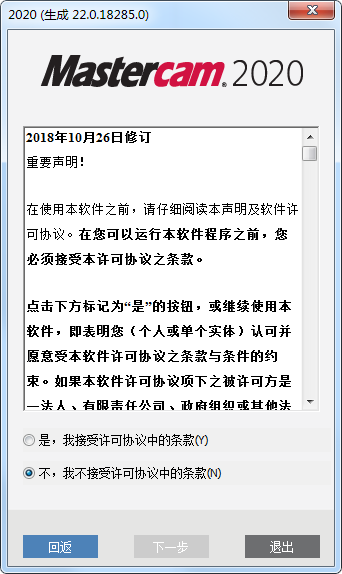
7、Mastercam2020正在安装中,请耐心等待安装完成;
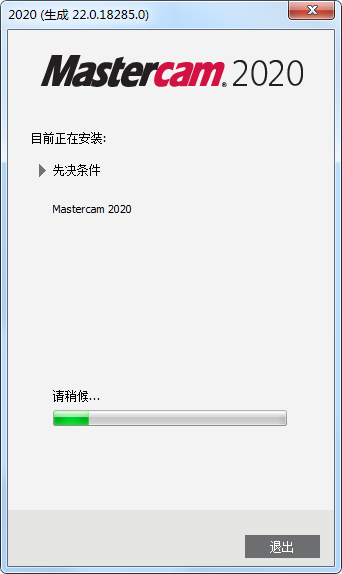
8、点击退出
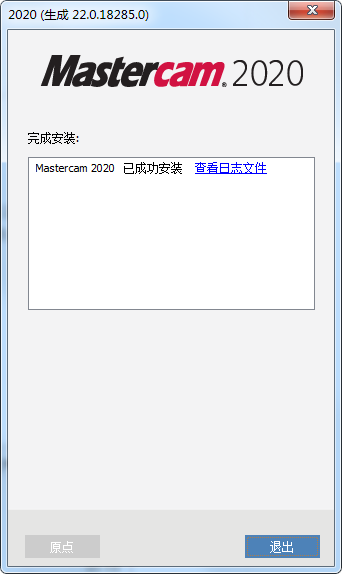
9、我们的软件成功安装后先不要打开,将mastercam2020破解补丁“_SolidSQUAD_.7z”解压出来,得到“MultiKey_18.1.1_x64_24032019_testmode”
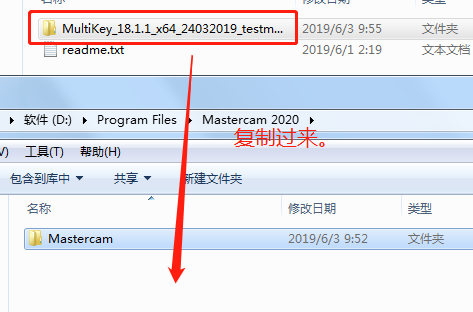
10、如果你之前安装了旧版Mastercam,首先卸载Multikey 18.1 ,记得要在注册表内卸载清理干净;
如果没有旧版安装,我们将MultiKey_18.1.1_x64_24032019_testmode文件夹复制到安装目录
这里可以复制的目录为:C:\Program Files\Mastercam 2020\Mastercam
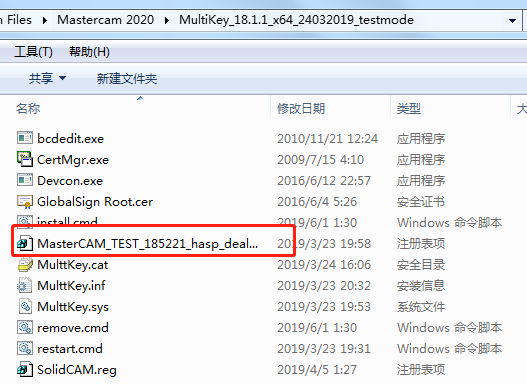
11、运行合并注册表MasterCAM_TEST_185221_hasp_dealer.reg
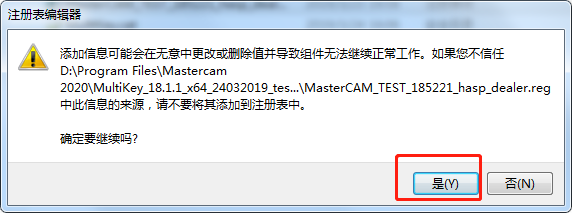
12、以管理员身份运行install.cmd,等待配置结束;
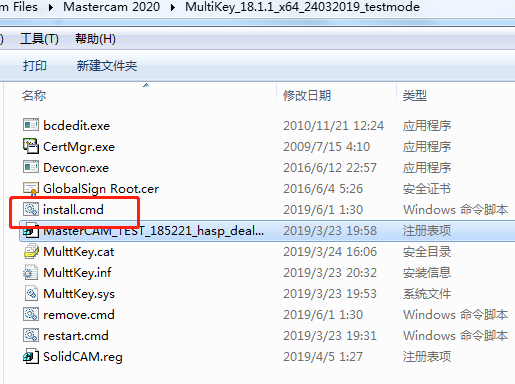
13、继续先不要打开软件,我们配置电脑测试模式打开(管理员cmd -> bcdedit -set testsigning off -> 重启计算机)
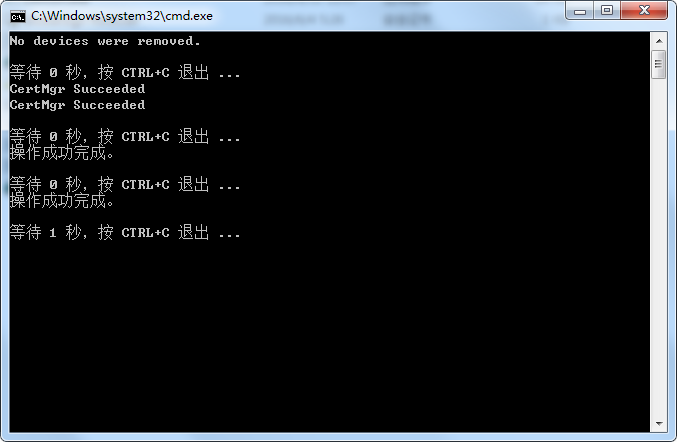
14、重启,在测试模式打开就是破解版,以上就是mastercam2020中文破解版64位的详细安装教程。
注意:测试模式的打开和关闭
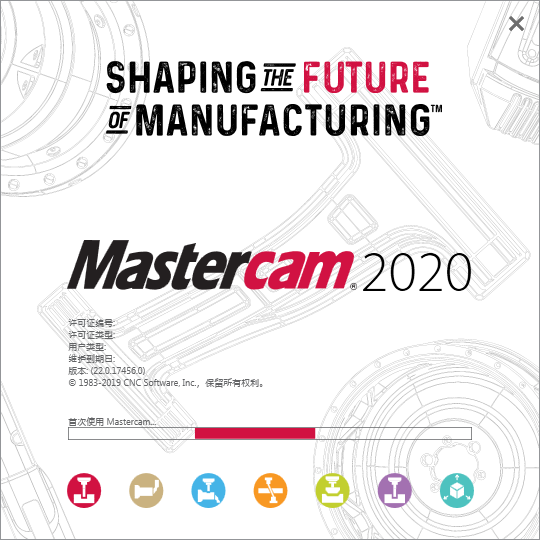
打开:
管理员cmd -> bcdedit -set testsigning off -> 重启计算机
关闭:
管理员cmd -> bcdedit -set testsigning on -> 重启计算机
(1)默认后处理去掉第四轴A0的输出
用记事本或任意文本编辑器打开MPFAN.pst,然后搜索Rotary Axis Settings,找到
rot_on_x : 1 #SET_BY_MD Default Rotary Axis Orientation
#0 = Off, 1 = About X, 2 = About Y, 3 = About Z
改成rot_on_x : 0 #SET_BY_MD Default Rotary Axis Orientation
#0 = Off, 1 = About X, 2 = About Y, 3 = About Z
就可以关闭四轴,没有A0输出。
(2)去掉程序开头的注释输出
用记事本或任意文本编辑器打开MPFAN.pst,然后搜索"%",找到
"%", e$
sav_spc = spaces$
spaces$ = 0
中间略掉
spaces$ = sav_spc
改成
"%", e$
sav_spc = spaces$
spaces$ = 0
*progno$, sopen_prn, sprogname$, sclose_prn, e$
#sopen_prn, "PROGRAM NAME - ", sprogname$, sclose_prn, e$
#sopen_prn, "DATE=DD-MM-YY - ", date$, " TIME=HH:MM - ", time$, sclose_prn, e$ #Date and time output Ex. 12-02-05 15:52
#sopen_prn, "DATE - ", month$, "-", day$, "-", year$, sclose_prn, e$ #Date output as month,day,year - Ex. 02-12-05
#sopen_prn, "DATE - ", *smonth, " ", day$, " ", *year2, sclose_prn, e$ #Date output as month,day,year - Ex. Feb. 12 2005
#sopen_prn, "TIME - ", time$, sclose_prn, e$ #24 hour time output - Ex. 15:52
#sopen_prn, "TIME - ", ptime sclose_prn, e$ #12 hour time output 3:52 PM
spathnc$ = ucase(spathnc$)
smcname$ = ucase(smcname$)
stck_matl$ = ucase(stck_matl$)
snamenc$ = ucase(snamenc$)
#sopen_prn, "MCX FILE - ", *smcpath$, *smcname$, *smcext$, sclose_prn, e$
#sopen_prn, "NC FILE - ", *spathnc$, *snamenc$, *sextnc$, sclose_prn, e$
#sopen_prn, "MATERIAL - ", *stck_matl$, sclose_prn, e$
spaces$ = sav_spc
在不需要的前面加#,就可以去掉注释的输出。
(3)冷却液的开启和关闭
用记事本或任意文本编辑器打开MPFAN.pst,然后搜索 "G43",找到
pbld, n$, sg43, *tlngno$, pfzout, scoolant, pstagetool, e$这一行,在下边加一行,pbld, n$, sm08, e$,改成
pbld, n$, sg43, *tlngno$, pfzout, scoolant, pstagetool, e$
pbld, n$, sm08, e$
开启冷却液。注意,有2处。
继续搜索gcode$ = zero找到
gcode$ = zero
pbld, n$, sccomp, *sm05, psub_end_mny, e$
改成gcode$ = zero
pbld, n$, sm09, e$
pbld, n$, sccomp, *sm05, psub_end_mny, e$
关闭冷却液
(4)默认nc文件打开的编辑器修改
打开cam软件设置》系统配置》启动/退出,如图修改后确认退出。
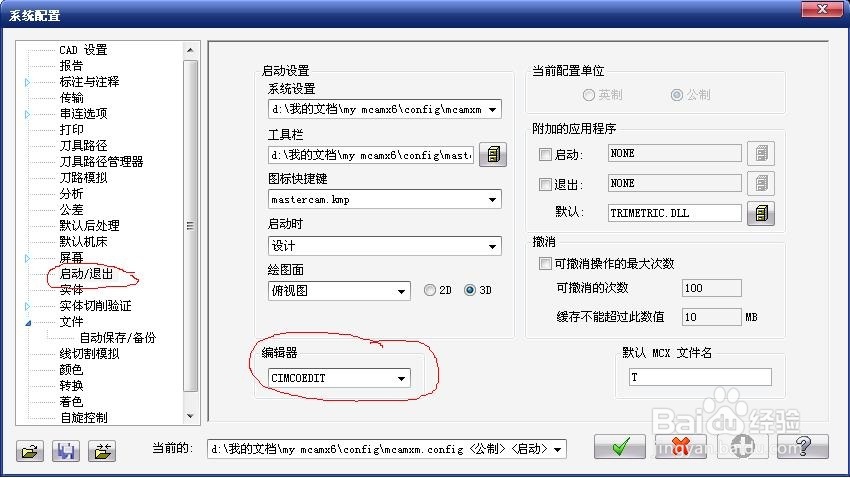
(5)不输出程序行号
打开cam软件设置》控制器定义,如图修改后确认退出。
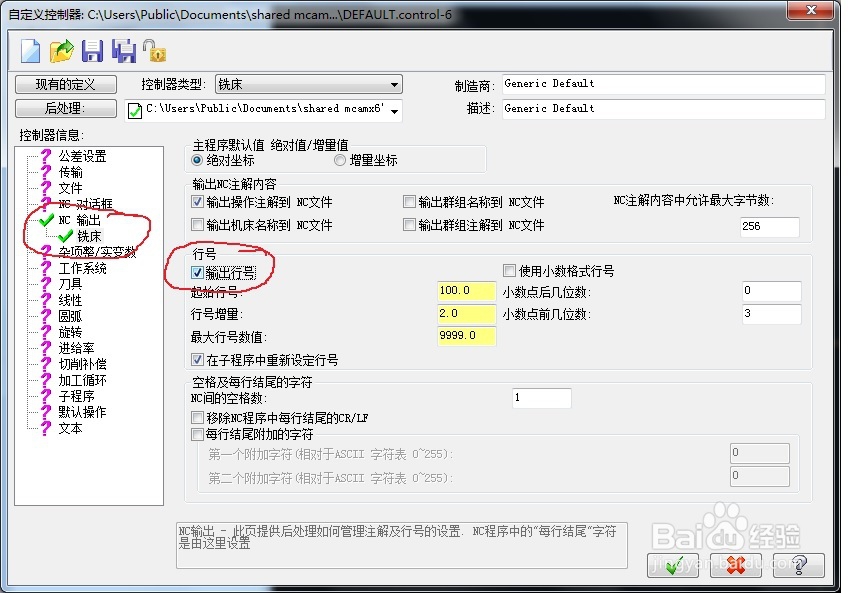
(6)有刀库的机器加预先备刀方法
打开cam软件设置》控制器定义,如图修改后确认退出。
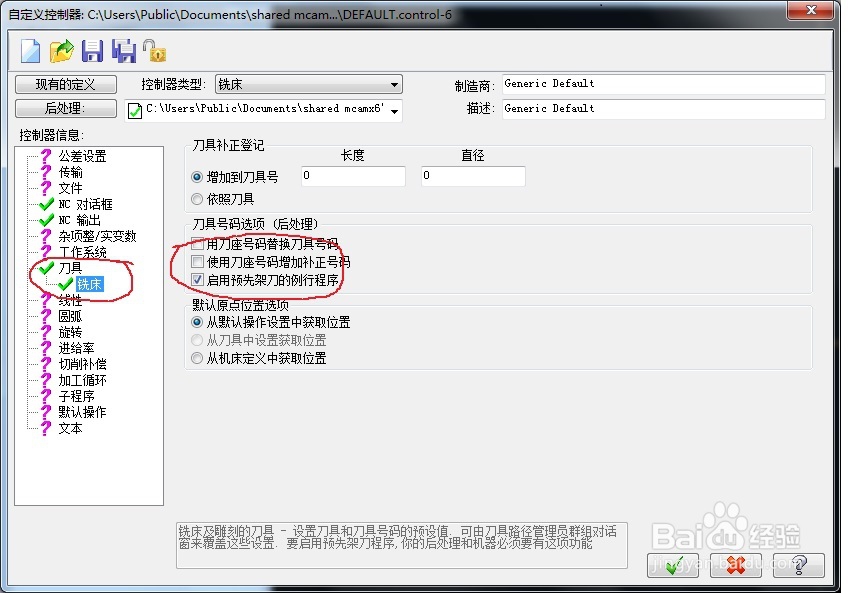
(7)圆弧用R,还是IJK的修改。
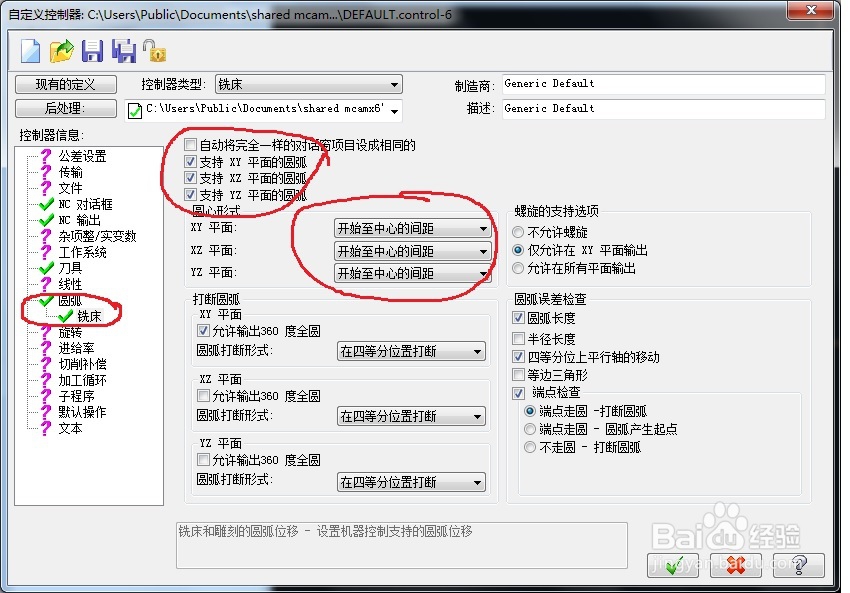
(8)去掉错误文件的生成。
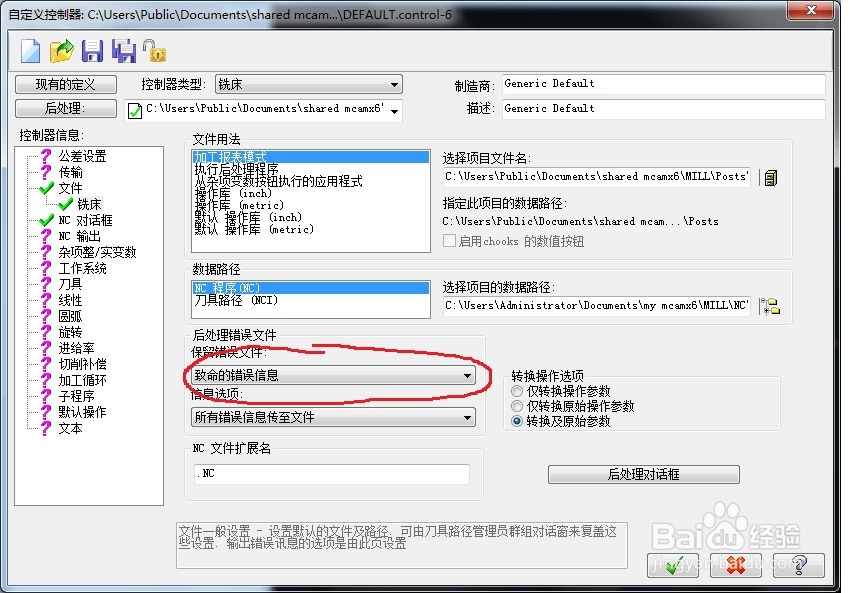
(8)攻牙加M29指令
用记事本或任意文本编辑器打开MPFAN.pst,然后搜索 Canned Tap Cycle,找到
ptap$ #Canned Tap Cycle
pdrlcommonb
result = newfs(17, feed) # Set for tapping Feedrate format
if met_tool$,
中间略掉
pbld, n$, sg94, e$
pcan1, pbld, n$, *sgdrlref, *sgdrill, pxout, pyout, pfzout, pcout,
prdrlout, *pitch, !feed, strcantext, e$
pcom_movea
改为ptap$ #Canned Tap Cycle
pdrlcommonb
pbld, n$, sm29, *speed, e$
pcan1, pbld, n$, *sgdrlref, *sgdrill, pxout, pyout, pfzout, pcout,
prdrlout, *pitch, !feed, strcantext, e$
pcom_movea
就可以了插入M29。
 立即查看
立即查看4.1MB/国产软件
2021-03-12
 立即查看
立即查看58.51MB/国产软件
2021-08-23
 立即查看
立即查看15.52GB/国产软件
2021-11-04
 立即查看
立即查看417MB/国产软件
2021-11-02
 立即查看
立即查看220.63MB/国产软件
2021-01-22
 立即查看
立即查看988MB/国产软件
2021-05-05
 立即查看
立即查看652.6MB/国产软件
2021-03-15
 立即查看
立即查看1.72GB/国产软件
2021-11-01
 立即查看
立即查看34.3MB/国产软件
2021-09-30
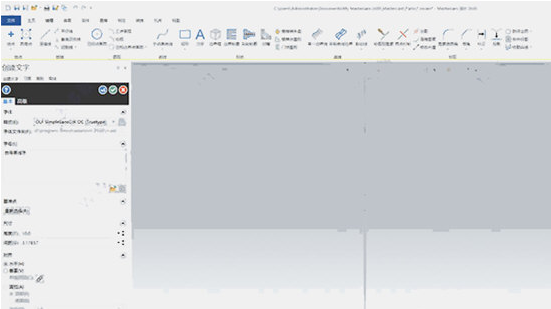
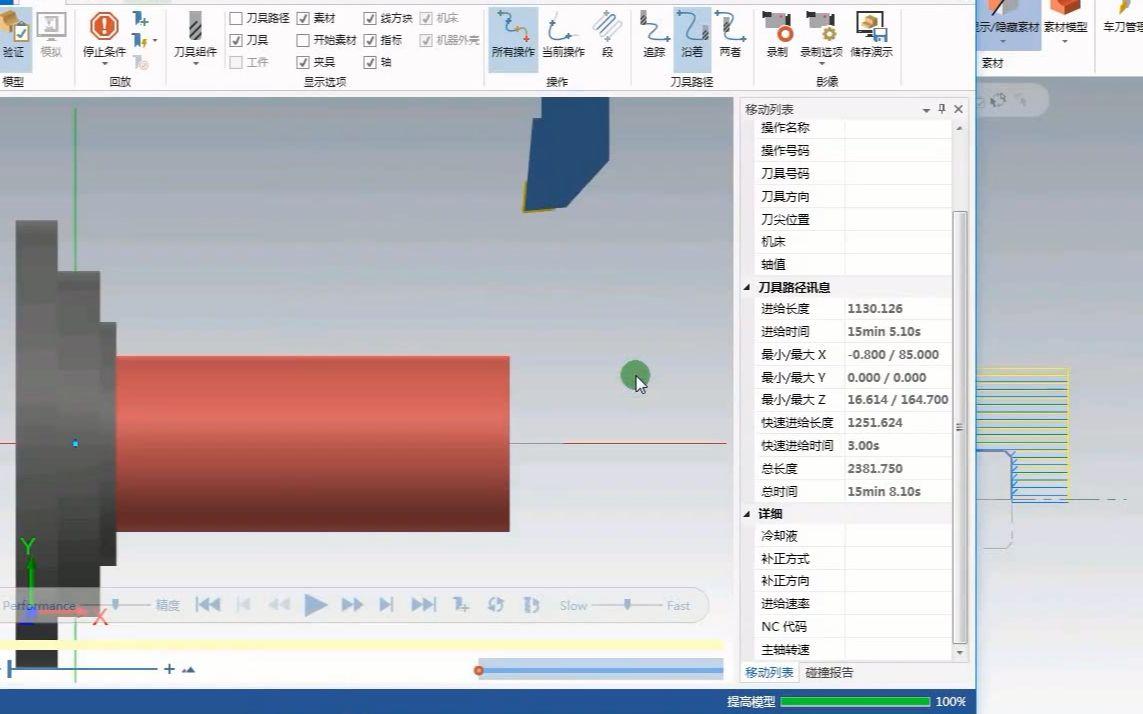
UPUPOO激活码领取软件77.98MB / 2021-02-06
点击查看Photoshop 2020破解版1.9GB / 2021-01-04
点击查看Maya2021最新版1.86GB / 2021-02-03
点击查看Xshell7激活破解版88.18MB / 2021-01-14
点击查看RPG Maker MV全能修改器507KB / 2021-01-05
点击查看OC渲染器4.0破解版114.83MB / 2021-01-15
点击查看AI全自动剪辑软件破解版121MB / 2021-02-19
点击查看Auto Unlocker破解版35.7MB / 2021-11-12
点击查看diskgenius专业版38.7MB / 2021-09-25
点击查看方方格子Excel工具箱下载94.55MB / 2021-02-04
点击查看Photoshop 2020破解版1.9GB / 2021-01-04
点击查看CorelDRAW2021破解版727.34MB / 2021-01-16
点击查看